大公文交所同花顺版是香港大公文化艺术品产权交易所联合同花顺公司推出的文化艺术品交易软件。通过客户端即可实现文化艺术品的在线交易,还可以查询当日买卖艺术品的成交情况,了解艺术品的趋势。
功能介绍
一、查询使用说明
1.查看账户信息
选择“查询功能”或按“F4”,点击“资金和艺术品”。系统将显示出交易商的账户信息。可以查看到当前持有资金和艺术品单位的情况。
2.查看当日申报订单
选择“查询功能”,点击“当日订单”。系统将显示出交易商当日买卖艺术品单位的订单列表。可以查看每笔订单的下单价格、下单数量、订单时间、成交价格、成交数量等订单信息。
若交易商要查询订单明细,然后点击“明细”按钮,可查询订单的成交明细。在委托记录上用鼠标双击或回车即可撤单。
3.查看当日成交的订单
选择“查询功能”,点击“当日成交”,可以查看当日买卖艺术品单位成交情况。
4.查看转账流水的情况
选择“查询功能”,点击“转账流水”。交易商可以选择查询的起始日期和终止日期,点击“确定”按钮。系统可以查询银行卡账户资金划转的历史清单。
在查询历史成交时,如果记录数量比较多,点击“常用汇总”按钮可以对历史成交记录进行汇总查询,以便更加清晰地查看数据。例如某一支艺术品买卖多次,采用“常用汇总”功能,便可以统计出该支艺术品总的成交数量、成交金额等。
5.查看交割单的情况
选择“查询功能”,点击“交割单”。交易商可以选择查询的起始日期和终止日期,点击“确定”按钮,系统自动过滤两个日期之间的交割记录并显示。
6.查看艺术品配号的情况选择“查询功能”,点击“配号”。系统将显示交易商申购艺术品单位的配号情况。交易商可以选择查询的起始日期和终止日期,点击“确定”按钮,系统自动过滤两个日期之间的配号情况并显示。
7.查看申购中签的情况选择“查询功能”,点击“查询中签”。系统将显示交易商申购艺术品单位中签的清单及情况。交易商可以选择查询的起始日期和终止日期,点击“确定”按钮,系统自动过滤两个日期之间的中签记录并显示。
8.查看管理费的情况选择“查询功能”,点击“管理费”。交易商可以选择查询的起始日期和终止日期,点击“确定”按钮,系统自动过滤两个日期之间的缴纳明细并显示。
二、交易使用说明
1.限价买入申报
登录后选择“普通交易”,点击“买入”或按“F1”。在“艺术品代码”处填写您所要购买的艺术品代码,在“买入价格”处填写该艺术品单位单价,“买入数量”处填写买入艺术品单位的数量。
当您填写完上述内容后点击“买入”后,系统弹出“委托确认”对话框,您确认委托信息后点击“是”。
系统再次弹出提示信息,您在确认信息后点击“确定”,艺术品单位买入申报成功。点击“查询当前委托”,可以看到该笔委托的具体信息。
2.限价卖出申报
登录后选择“普通交易”,点击“卖出”或按“F2”。在“艺术品代码”处填写您所要卖出的艺术品代码,在“卖出价格”处填写该艺术品单位单价,“卖出数量”处填写卖出艺术品单位的数量。
当您填写完上述内容后点击“卖出”后,系统弹出“委托确认”对话框,您确认委托信息后点击“是”,系统再次弹出提示信息,您在确认信息后点击“确定”,艺术品单位卖出申报成功。
3.市价买入申报
登录后选择“普通交易”,点击“市价买入”。在“艺术品代码”处填写您所要买入的艺术品代码,选择一种“委托策略”,“买入数量”处填写买入艺术品单位的数量。当您填写完上述内容后点击“买入”后,系统弹出“委托确认”对话框,您确认委托信息后点击“是”。系统再次弹出提示信息,您在确认信息后点击“确定”,艺术品市价买入申报成功。
4.市价卖出申报登录后选择“普通交易”,点击“市价卖出”。在“艺术品代码”处填写您所要卖出的艺术品代码,选择一种“委托策略”,“卖出数量”处填写卖出艺术品单位的数量。
当您填写完上述内容后点击“卖出”后,系统弹出“委托确认”对话框,您确认委托信息后点击“是”。系统再次弹出提示信息,您在确认信息后点击“确定”,艺术品市价卖出申报成功。
5.申报撤单
登陆后选择“普通交易”,点击“撤单”或按“F3”。系统将显示出当日申报的未撤单的所有记录。选择您需要撤单的申报,点击“撤单”按钮进行撤单。
点击“全部选中”后,再点击“撤单”或点击“全撤”按钮,即可将全部委托订单撤销。点击“撤买”,即只撤销全部委托买单。点击“撤卖”,即只撤销全部委托卖单。
6.资金转出登陆后选择“资金转出”。系统将显示出当前可转资金数量。输入转出资金数量和交易密码,点击“确定”按钮,即可转出资金。
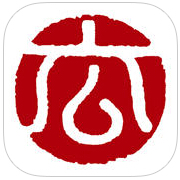

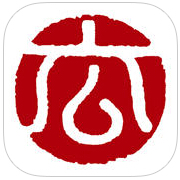

 AR全防框架软件永久免费版手机端安装17.7 |02-27
AR全防框架软件永久免费版手机端安装17.7 |02-27 同城约会吧社交软件v16.5.0无广告版157.7 |02-27
同城约会吧社交软件v16.5.0无广告版157.7 |02-27 巴拉特铁路模拟器游戏无限时间版v2024.1.0.5 |02-27
巴拉特铁路模拟器游戏无限时间版v2024.1.0.5 |02-27 BOSS校长app最新v4.5.7安卓版手机安装45.49 |02-27
BOSS校长app最新v4.5.7安卓版手机安装45.49 |02-27 几何形状方形鸟最新v1.3.0手机端安装包108 |02-27
几何形状方形鸟最新v1.3.0手机端安装包108 |02-27 芥末社区游戏手机客户端免费下载46.07 |02-27
芥末社区游戏手机客户端免费下载46.07 |02-27 红蓝冰火大冒险安卓版手机端免费安装25.06 |02-27
红蓝冰火大冒险安卓版手机端免费安装25.06 |02-27 极限拖拉机模拟器游戏2024最新版本v1.175.1 |02-27
极限拖拉机模拟器游戏2024最新版本v1.175.1 |02-27 火星瓦瓦数字藏品交易平台最新v1.0.14手机版安装15.8 |02-27
火星瓦瓦数字藏品交易平台最新v1.0.14手机版安装15.8 |02-27 汽车贸易商手游安卓版v1.9.9.2免费安装191.78 |02-27
汽车贸易商手游安卓版v1.9.9.2免费安装191.78 |02-27 疾速城市飞驰外卖手游安卓版免费在线安装67.9 |02-26
疾速城市飞驰外卖手游安卓版免费在线安装67.9 |02-26 真实装卸大师挖掘2024最新版本免费下载45.2 |02-26
真实装卸大师挖掘2024最新版本免费下载45.2 |02-26